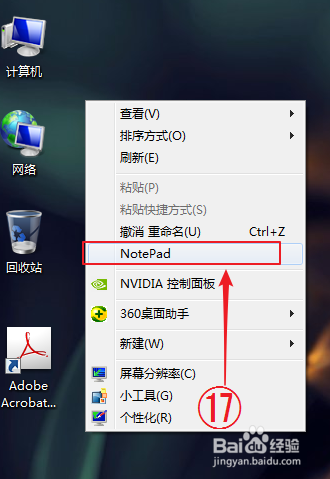1、首先,点击【菜单】,打开【运行】,如下图:
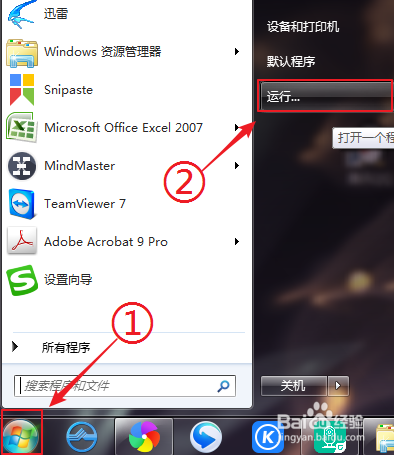
2、在弹出的运行对话框中,输入“regedit”,点击【确定】打开注册表编辑器,如下图:
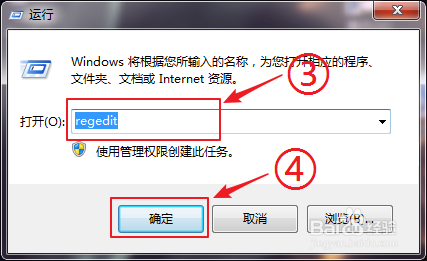
3、接着,依次打开“HKEY_CLASSES_ROOT\Directory\Background\shell”,如下图:
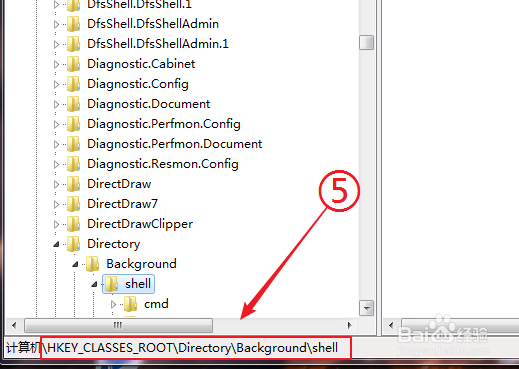
4、右键shell,点击【新建】,找到【项】,将新建项重命名NotePad,在NotePad下又新建【项】命名为command,如下图:
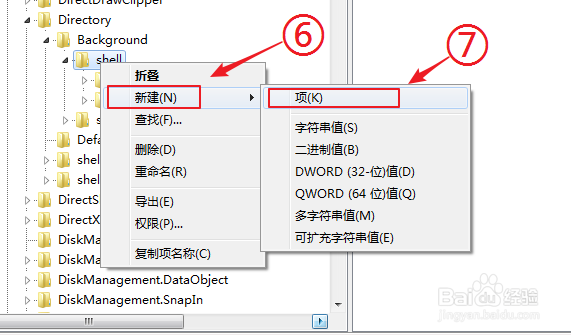
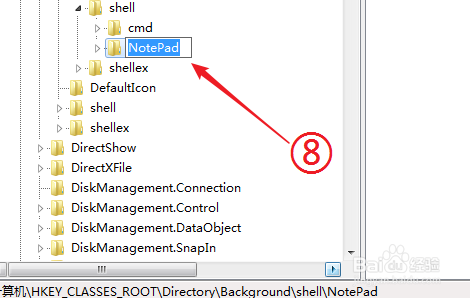
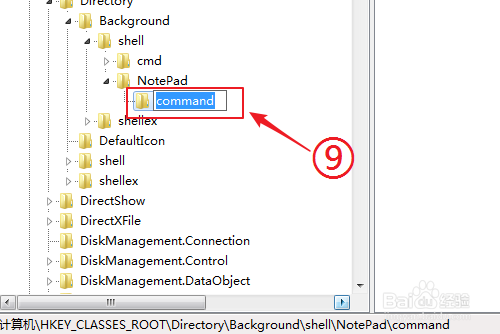
5、完成以上步骤后,找到开始菜单中的记事本,右键点击【打开文件位置】,找到记事本的文件路径,如下图:
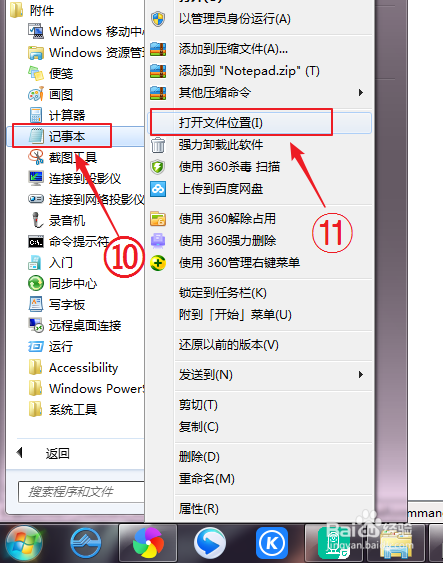
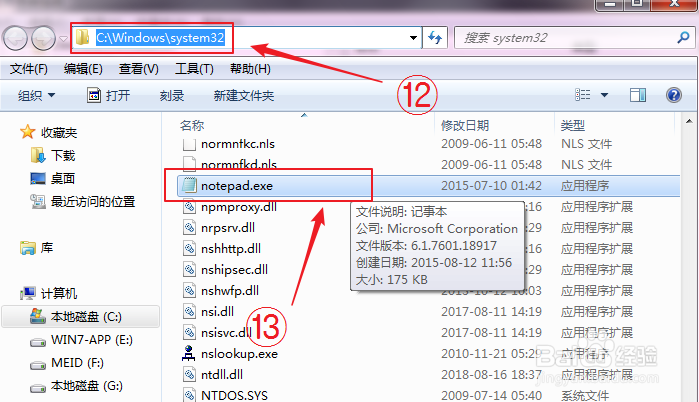
6、然后,返回注册表编辑器,找到command,在右边的默认中右键,点击【修改】,如下图:
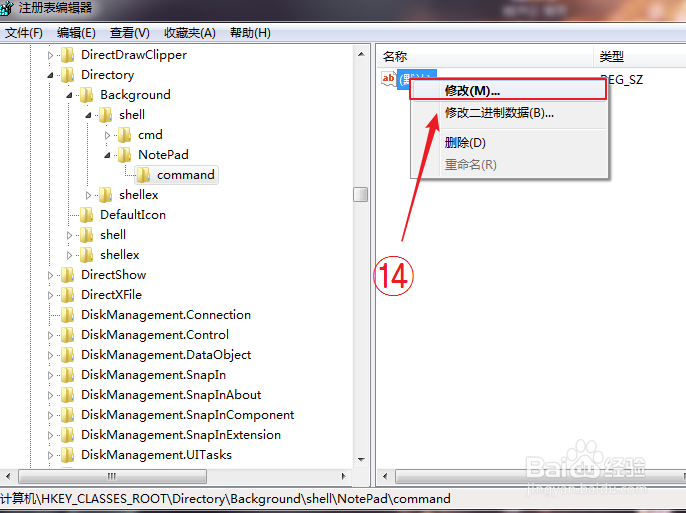
7、最后,将刚刚复制的记事本路径粘贴到数值数据中“C:\Windows\system32\notepad.exe”,记得要加引号,如下图:
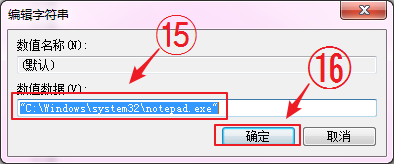
8、完成以上步骤,回到桌面右键,你会发现菜单中多了个NotePad的选项,点击就可以快速打开记事本了,是不是很方便。